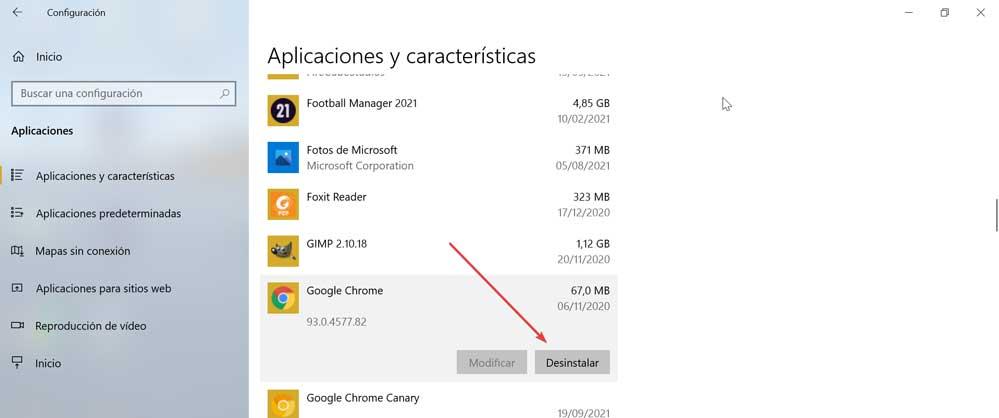Lorsqu'ils utilisent un navigateur Web, ils ont un élément très important en commun, qui est leur barre d'outils. Grâce à lui, nous pouvons naviguer plus facilement et sans complications, pouvant être adaptés à nos besoins. Au cas où il aurait disparu pour une raison quelconque, nous pouvons prendre différentes mesures pour le faire réapparaître.
Cet élément important de Chrome nous est très utile pour remplir des formulaires Web, rechercher n'importe quelle page, traduire des sites Web, entre autres, donc son absence, donc son absence peut créer des problèmes lors de la navigation.
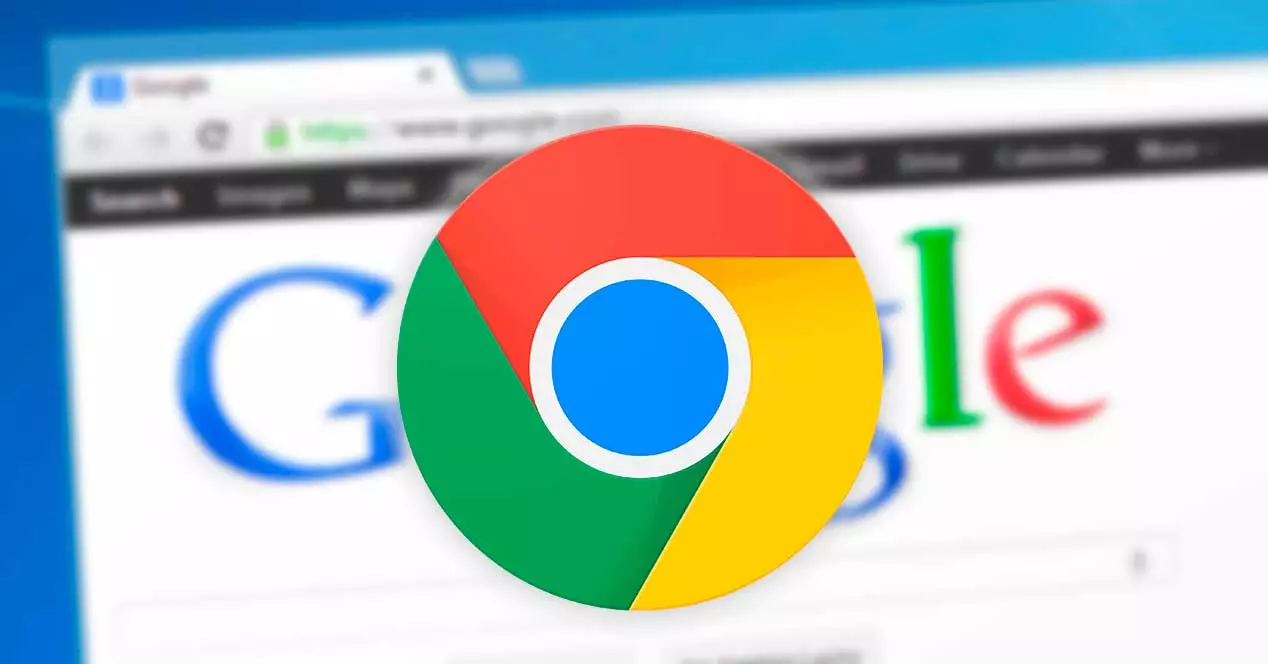
Activer la barre d'outils
La barre d'outils Chrome se compose d'éléments aussi importants que la barre de recherche, le bouton de démarrage, la barre de favoris ou les extensions. Au cas où nous remarquons que l'un de ces éléments est manquant, nous pouvons les réactiver comme suit.
La première chose que nous devons faire est d'ouvrir notre navigateur et dans la barre d'adresse, nous écrivons Chrome : // paramètres / et appuyez sur Entrée. Plus tard, nous nous déplaçons vers le bas de l'écran et cliquons sur la section Apparence que nous entrons dans la colonne de gauche.
Ensuite, sur le côté droit, nous devons activer l'option Afficher la barre de favoris et activer l'option Afficher le bouton de la page principale. Une fois cela fait, nous fermons le navigateur et le redémarrons. Cela devrait faire réapparaître la barre.
Causes pourquoi il n'apparaît pas
Si nous avons suivi les étapes précédentes, la barre d'outils doit être activée et apparaît en haut du navigateur. Dans celui-ci, nous devons voir les flèches gauche et droite, la flèche circulaire pour mettre à jour, le bouton en forme de maison pour aller à la page d'accueil, la barre d'adresse URL, l'icône en forme d'étoile pour enregistrer les favoris et les trois points pour accéder à vos paramètres menu. Dans le cas où cela ne se produit pas et que des éléments manquent encore, cela peut être dû à un problème relatif à:
- Nous sommes en mode plein écran.
- Un virus ou un logiciel malveillant a infecté le système
- Le navigateur a des problèmes internes.
- Nous avons une version obsolète de Chrome.
Il n'est pas habituel que cet élément ne s'affiche pas lors de l'utilisation de notre navigateur, puisqu'il en fait partie par défaut et est indispensable à son bon usage. C'est pourquoi, quelle qu'en soit la raison, nous voulons sûrement y apporter une solution rapide. Par conséquent, nous allons vous indiquer les actions que nous pouvons effectuer afin d'y remédier au plus vite et d'éviter ce désagrément gênant grâce à quelques astuces simples destinées à tous les types d'utilisateurs.
Que faire s'il ne s'affiche pas
Dans le cas où nous avons suivi toutes les étapes, mais que nous ne pouvons pas faire réapparaître la barre d'outils, nous pouvons suivre ces conseils qui peuvent nous aider à la récupérer.
Mettre à jour Chrome
Le problème peut avoir été causé par l'utilisation une version obsolète de Chrome . Il est toujours conseillé de maintenir le navigateur à jour, afin de s'assurer que nous disposons de la dernière version susceptible d'avoir résolu les erreurs ou les bogues survenus précédemment. Bien qu'en général le navigateur Google doive se mettre à jour automatiquement, si nous avons une configuration d'économie d'énergie personnalisée ou si nous utilisons des extensions pour optimiser Chrome, il est possible qu'elles empêchent sa mise à jour, nous devons donc le faire manuellement.
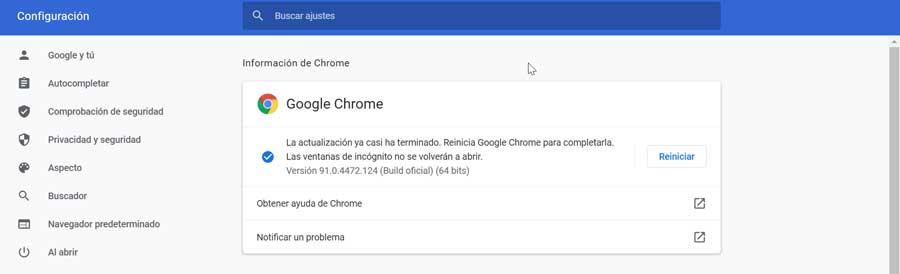
Par conséquent, ce que nous devons faire, c'est appuyer sur le bouton à trois points dans le coin supérieur droit du navigateur. Nous cliquons sur la section « Aide » et choisissons l'option « Informations Google Chrome ». Si une nouvelle version est disponible, elle sera téléchargée et installée automatiquement. Une fois terminé, cliquez sur le bouton « Redémarrer » et nous aurons la dernière version disponible. Nous pouvons seulement vérifier si cela a résolu le problème.
Désactiver le plein écran
Lorsque vous utilisez le navigateur, nous pouvons l'utiliser dans son mode fenêtre normal ou l'utiliser en plein écran. Cependant, nous devons garder à l'esprit que si nous utilisons le mode plein écran, la barre d'outils peut disparaître, selon le type d'ordinateur dont nous disposons, ce qui peut être la principale raison de sa disparition.
Dans le cas où nous souhaitons activer ou désactiver le mode plein écran, nous pouvons le faire en appuyant sur le bouton Touche F11 . Une fois que nous avons vérifié que le mode fenêtre est activé, la barre devrait réapparaître.
Activer la barre de favoris
Ce processus est aussi simple que d'ouvrir le menu Chrome et d'activer la barre de favoris. De là, nous pouvons accéder pour personnaliser et contrôler notre navigateur. Pour ce faire, nous devons cliquer sur le bouton Menu, représenté par trois points verticaux que nous trouvons dans le coin supérieur droit. Par la suite, nous cliquons sur « Favoris » puis sur « Afficher la barre de favoris ».
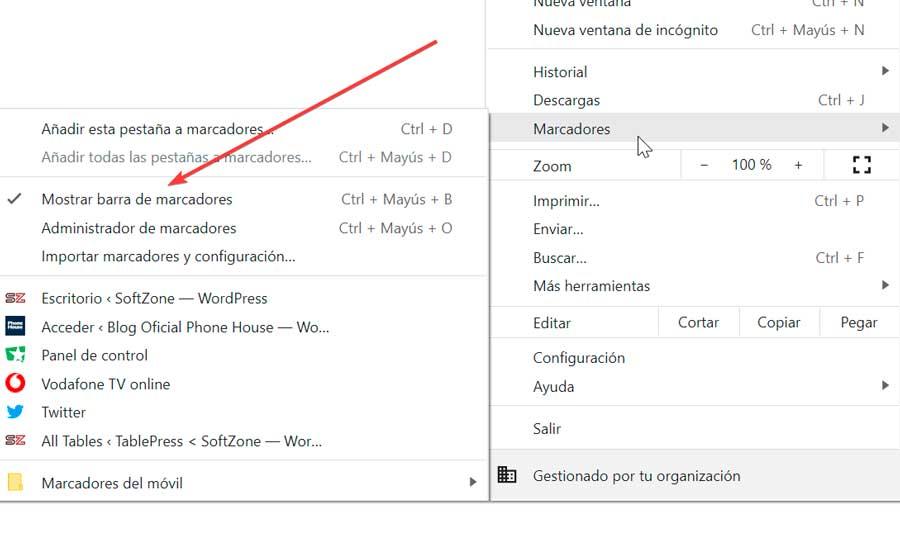
Nous pouvons également restaurer la barre de favoris en utilisant le raccourci clavier Ctrl + Maj + B.
Exécutez l'antivirus
À certaines occasions, ce problème peut être la conséquence de l'infection de notre PC par un type de virus ou de logiciels malveillants, car c'est quelque chose qui peut arriver même lorsque nous pensons l'avoir bien protégé. Par conséquent, pour l'éliminer, nous devons choisir d'effectuer une analyse avec notre antivirus particulier.
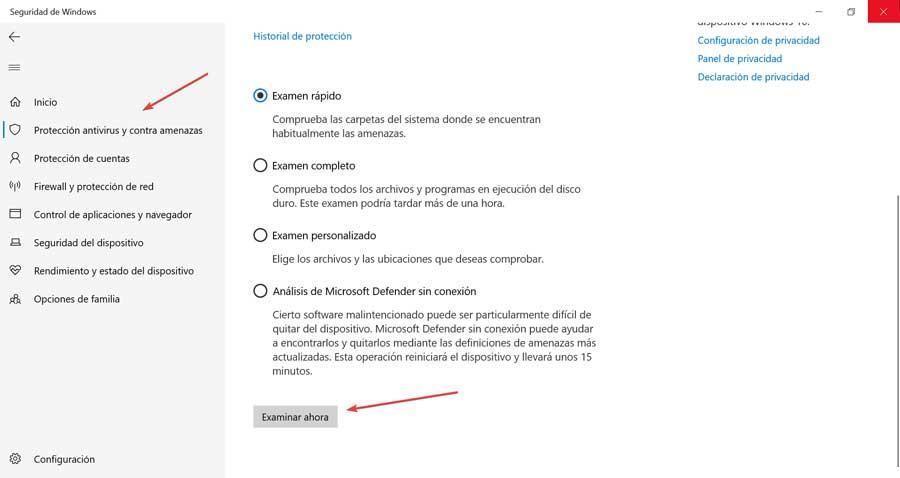
Dans le cas où nous utilisons Windows Defender, nous pouvons effectuer une analyse rapide ou complète en suivant ces étapes. Nous écrivons la sécurité Windows dans la zone de recherche du menu Démarrer et la sélectionnons. Plus tard, nous cliquons sur antivirus et la protection contre les menaces. Ensuite, nous cliquons sur « Options d'examen » et ici, nous pouvons choisir de passer un examen rapide, complet, personnalisé et hors ligne. Nous pouvons commencer par une analyse rapide, puis une analyse plus complète, qui durera également plus longtemps, et enfin, hors ligne pour trouver les menaces les plus récentes.
Réinitialiser le navigateur
Dans le cas où nous avons apporté des modifications au navigateur pouvant entraîner le dysfonctionnement de la barre d'outils ou en raison de problèmes techniques, la restauration de Chrome pourrait le réparer . Avant de commencer, il est conseillé de faire une sauvegarde de nos données les plus importantes telles que les mots de passe enregistrés ou les signets.
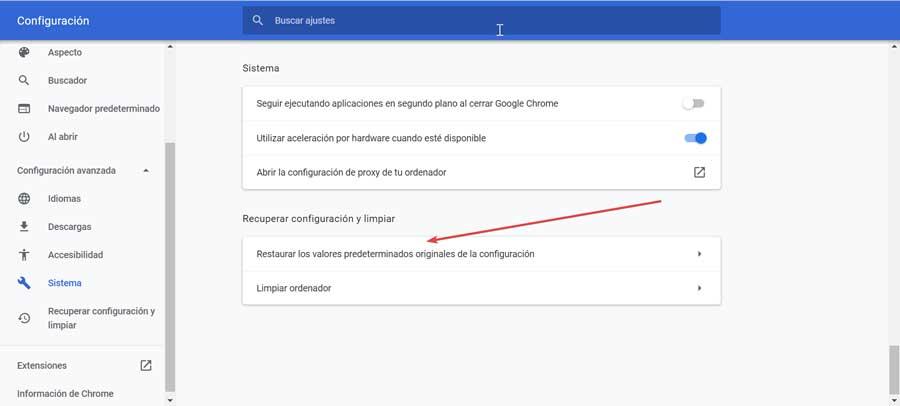
Pour ce faire, cliquez sur le bouton en trois points en haut à droite et sélectionnez « Paramètres ». Ensuite, nous cliquons sur « Paramètres avancés » et « Système ». Dans la partie droite de l'option "Récupérer les paramètres et supprimer", cliquez sur "Restaurer les paramètres par défaut des paramètres" et enfin sur "Réinitialiser les paramètres". Avec cette action, le navigateur devrait apparaître tel qu'il est à l'usine, donc la barre devrait réapparaître.
Réinstallez Chrome
Comme dernière mesure, nous pouvons choisir de désinstallez et réinstallez le navigateur. Pour ce faire, appuyez sur le raccourci clavier « Windows + I », qui ouvrira la section « Paramètres Windows ». Plus tard, nous cliquons sur « Applications » et dans la fenêtre suivante, nous cliquons sur l'application Google Chrome. Ensuite, nous cliquons sur "Désinstaller". Une fois qu'il a été complètement retiré, nous procédons à le télécharger depuis son site web et procédez à son installation pour voir si le problème est résolu.